Come monitorare la disponibilità del cluster con Apache Ambari in Azure HDInsight
I cluster HDInsight includono Apache Ambari, che fornisce informazioni sull'integrità a colpo d'occhio e avvisi predefiniti.
Questo articolo illustra come usare Ambari per monitorare il cluster e illustra alcuni esempi per la configurazione di un avviso Ambari, il monitoraggio della frequenza di disponibilità dei nodi e la creazione di un avviso di Monitoraggio di Azure che viene generato quando un heartbeat non è stato ricevuto da uno o più nodi in cinque ore.
Dashboard
È possibile accedere al dashboard di Ambari selezionando il collegamento home di Ambari nella sezione Dashboard del cluster della panoramica di HDInsight in portale di Azure come illustrato di seguito. In alternativa, è possibile accedervi passando a https://CLUSTERNAME.azurehdinsight.net in un browser in cui CLUSTERNAME è il nome del cluster.
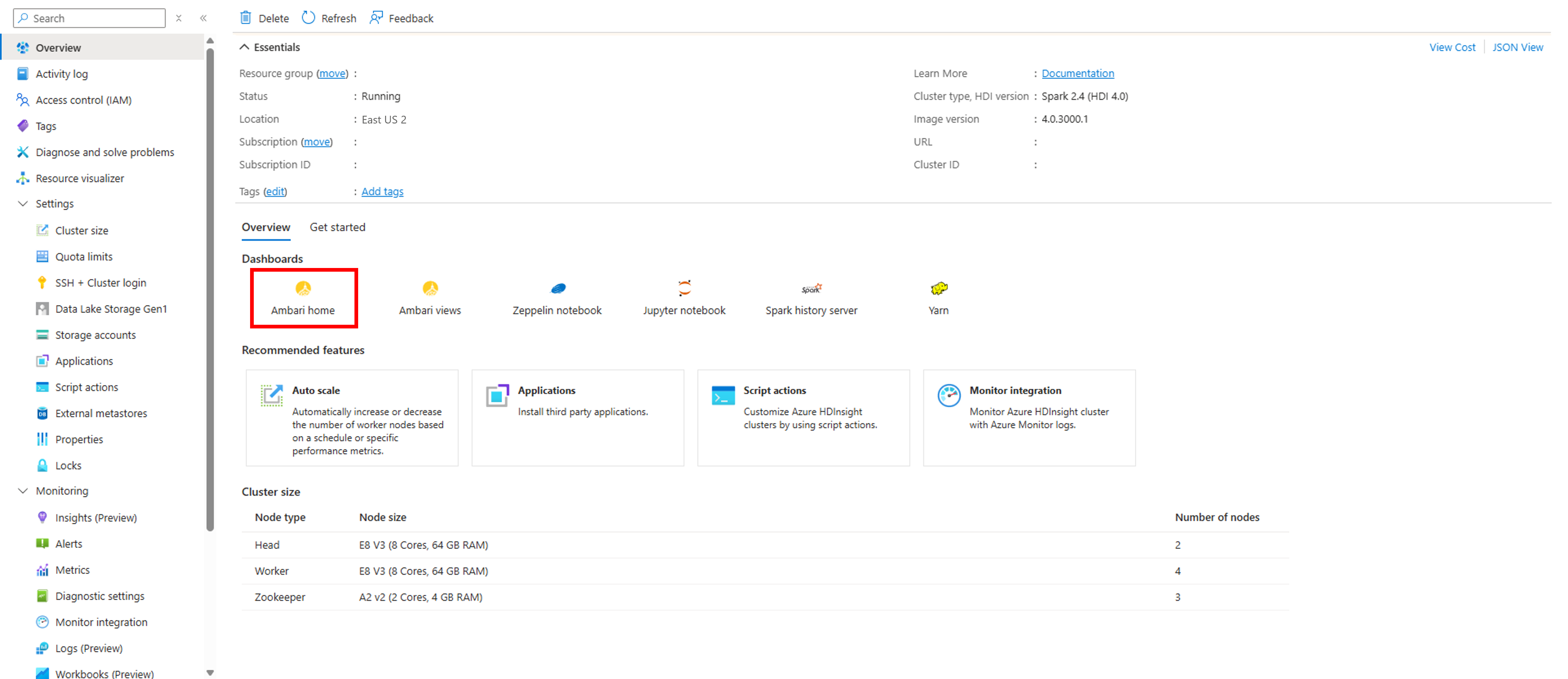
Verrà quindi richiesto un nome utente e una password di accesso del cluster. Immettere le credenziali selezionate durante la creazione del cluster.
Si verrà quindi indirizzati al dashboard di Ambari, che contiene widget che mostrano alcune metriche per offrire una rapida panoramica dell'integrità del cluster HDInsight. Questi widget mostrano metriche, ad esempio il numero di dati live (nodi di lavoro) e JournalNodes (nodo zookeeper), NameNodes (nodi head), nonché metriche specifiche per determinati tipi di cluster, ad esempio il tempo di attività yarn ResourceManager per i cluster Spark e Hadoop.
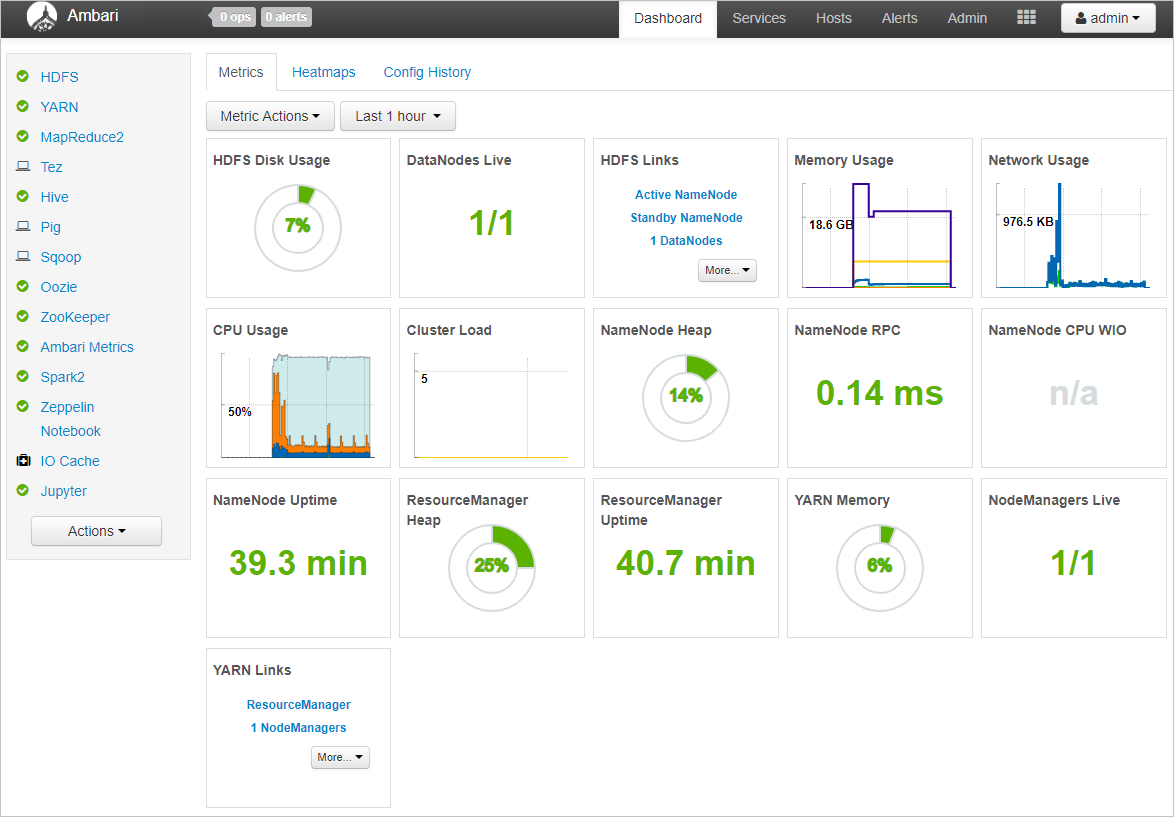
Host: visualizzare lo stato dei singoli nodi
È anche possibile visualizzare le informazioni sullo stato per i singoli nodi. Selezionare la scheda Host per visualizzare un elenco di tutti i nodi del cluster e visualizzare le informazioni di base su ogni nodo. Il segno di spunta verde a sinistra di ogni nome di nodo indica che tutti i componenti si trovano nel nodo. Se un componente è inattivo in un nodo, verrà visualizzato un triangolo di avviso rosso anziché il segno di spunta verde.
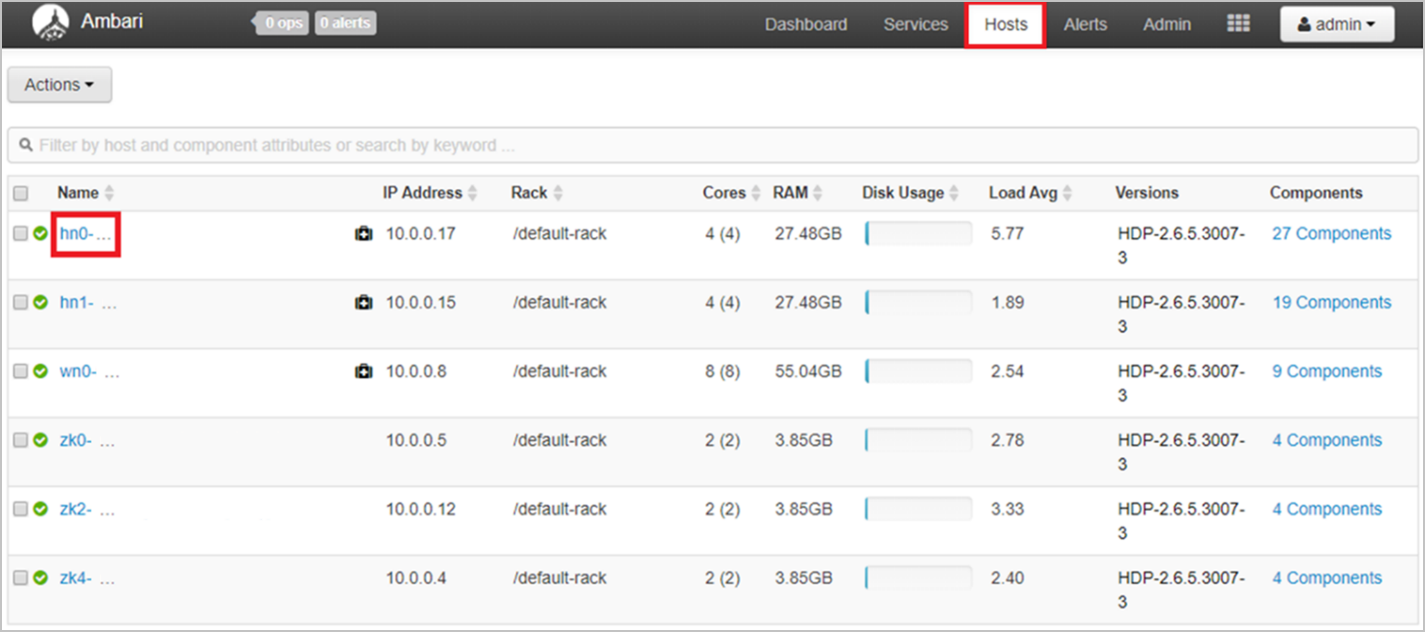
È quindi possibile selezionare il nome di un nodo per visualizzare metriche host più dettagliate per quel particolare nodo. Questa visualizzazione mostra lo stato/disponibilità di ogni singolo componente.
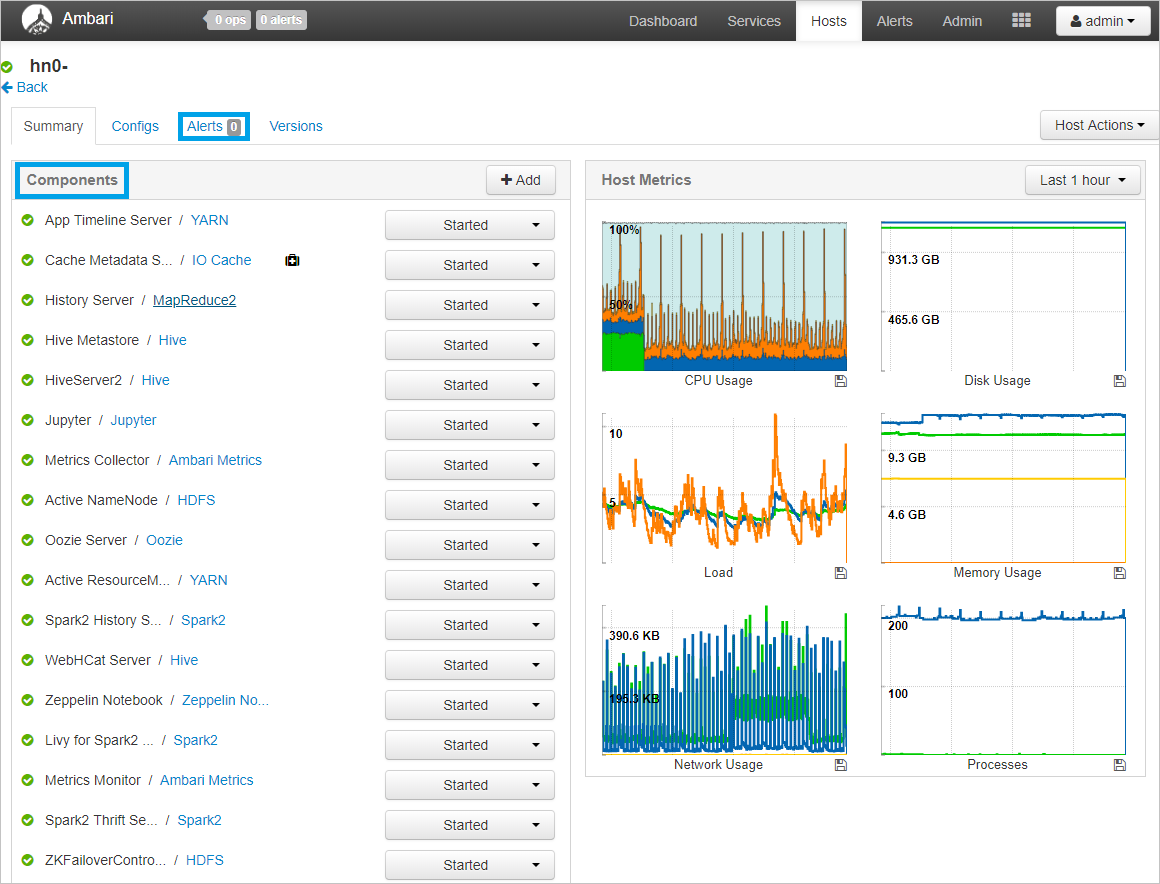
Avvisi di Ambari
Ambari offre anche diversi avvisi configurabili che possono fornire notifiche di determinati eventi. Quando vengono attivati gli avvisi, vengono visualizzati nell'angolo superiore sinistro di Ambari in un badge rosso contenente il numero di avvisi. Selezionando questa notifica viene visualizzato un elenco di avvisi correnti.

Per visualizzare un elenco di definizioni di avviso e i relativi stati, selezionare la scheda Avvisi , come illustrato di seguito.
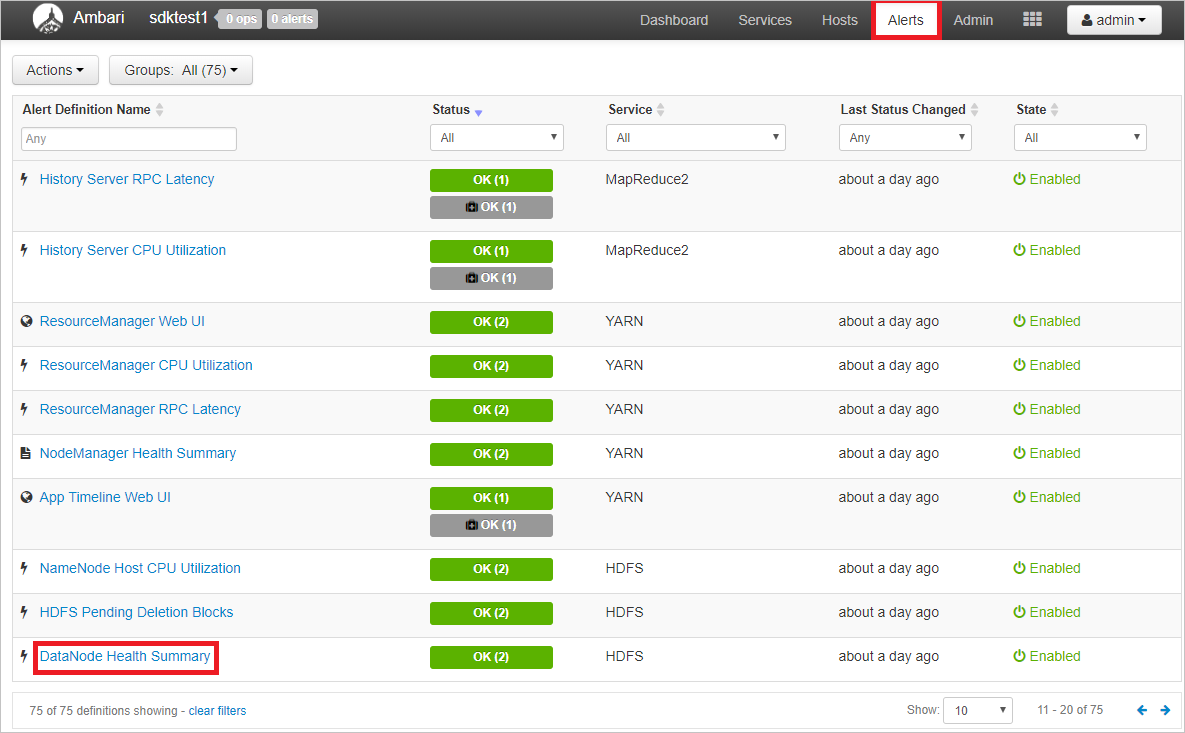
Ambari offre molti avvisi predefiniti correlati alla disponibilità, tra cui:
| Nome avviso | Descrizione |
|---|---|
| Riepilogo dell'integrità di DataNode | Questo avviso a livello di servizio viene attivato se sono presenti elementi DataNodes non integri |
| NameNode High Availability Health (Integrità della disponibilità elevata di NameNode) | Questo avviso a livello di servizio viene attivato se Active NameNode o Standby NameNode non sono in esecuzione. |
| Percentuale di nodi Journal disponibili | Questo avviso viene attivato se il numero di nodi Journal in basso nel cluster è maggiore della soglia critica configurata. Aggrega i risultati dei controlli del processo Nodi Journal. |
| Percentuale di nodi dati disponibili | Questo avviso viene attivato se il numero di Nodi dati in basso nel cluster è maggiore della soglia critica configurata. Aggrega i risultati dei controlli del processo Nodi dati. |
Per visualizzare i dettagli per un avviso o modificare i criteri, selezionare il nome dell'avviso. Prendere il riepilogo dell'integrità di DataNode come esempio. È possibile visualizzare una descrizione dell'avviso, nonché i criteri specifici che attiveranno un avviso o un avviso "critico" e l'intervallo di controllo per i criteri. Per modificare la configurazione, selezionare il pulsante Modifica nell'angolo superiore destro della casella Configurazione.
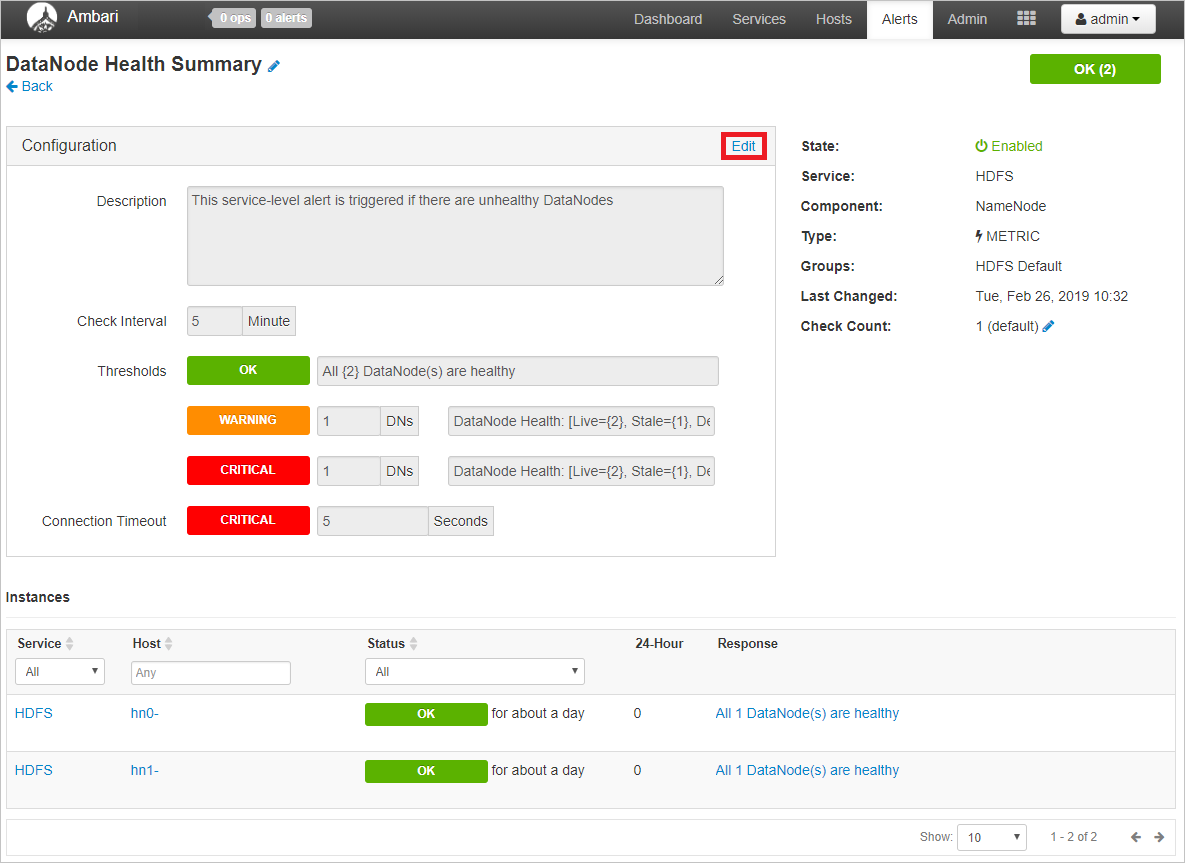
Qui è possibile modificare la descrizione e, più importante, l'intervallo di controllo e le soglie per avvisi o avvisi critici.
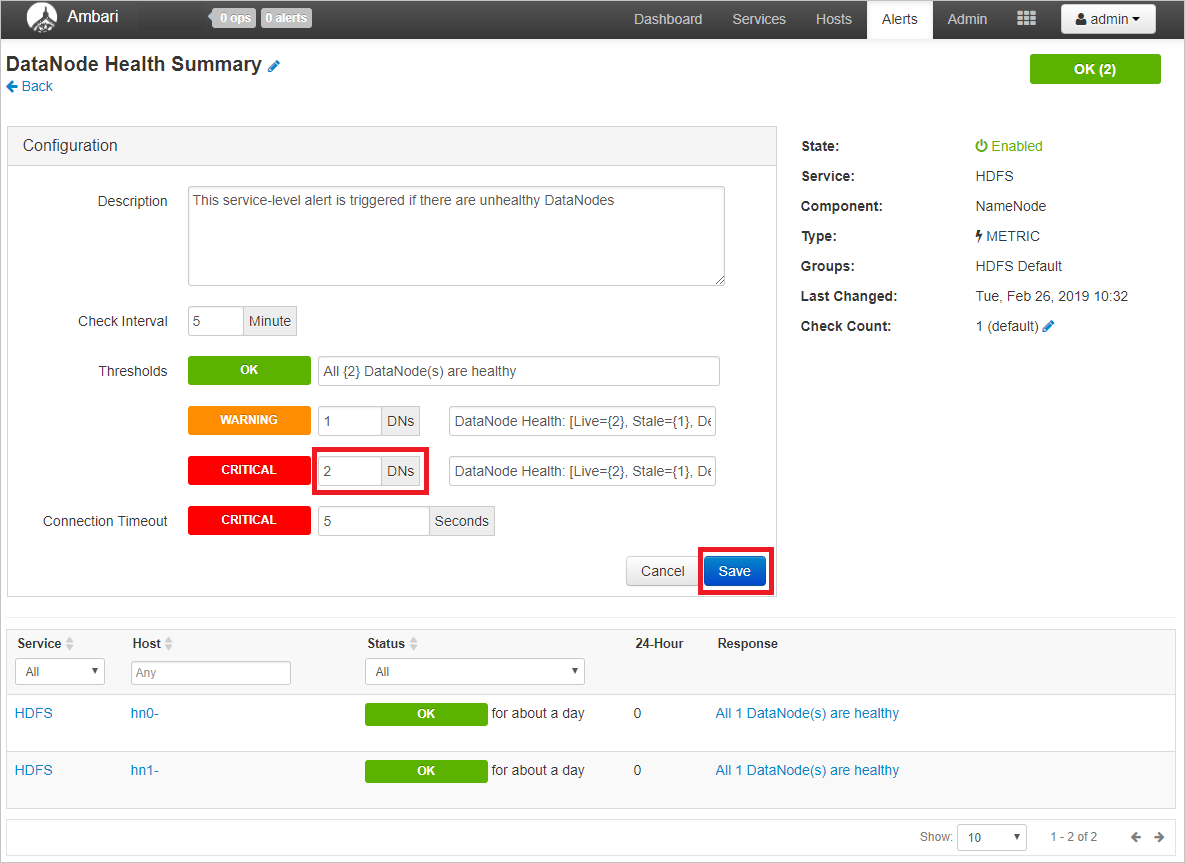
In questo esempio, è possibile attivare 2 oggetti DataNodes non integri e 1 datanode non integro attivano solo un avviso. Al termine della modifica, selezionare Salva .
Notifiche tramite posta elettronica
È anche possibile configurare le notifiche tramite posta elettronica per gli avvisi di Ambari. A tale scopo, quando nella scheda Avvisi fare clic sul pulsante Azioni in alto a sinistra e quindi su Gestisci notifiche.

Verrà aperta una finestra di dialogo per la gestione delle notifiche di avviso. Selezionare nella + parte inferiore della finestra di dialogo e compilare i campi obbligatori per fornire a Ambari i dettagli del server di posta elettronica da cui inviare messaggi di posta elettronica.
Suggerimento
La configurazione delle notifiche di posta elettronica di Ambari può essere un buon modo per ricevere avvisi in un'unica posizione quando si gestiscono molti cluster HDInsight.
Passaggi successivi
Commenti e suggerimenti
Presto disponibile: Nel corso del 2024 verranno gradualmente disattivati i problemi di GitHub come meccanismo di feedback per il contenuto e ciò verrà sostituito con un nuovo sistema di feedback. Per altre informazioni, vedere https://aka.ms/ContentUserFeedback.
Invia e visualizza il feedback per